Microsoft 365 verlengen voor persoonlijk of gezinsgebruik
In dit artikel wordt uitgelegd hoe u uw Microsoft 365-abonnement verlengt voor persoonlijk of gezinsgebruik en wat u kunt doen nadat u hebt verlengd. Het biedt ook gedetailleerde hulp bij het oplossen van problemen.
Zie Creditcards en andere betalingswijzen toevoegen, bijwerken of verwijderen als u hulp nodig hebt bij het beheren van uw betaling.
Als u de prijzen wilt controleren voordat u verlengt, raadpleegt u De juiste Microsoft 365 voor u kiezen.
Microsoft 365 voor bedrijven beheerders: Zie Microsoft 365 voor bedrijven verlengen.
Uw Microsoft 365-abonnement verlengen
U hebt de mogelijkheid om online te verlengen of te verlengen met behulp van een productcode die u mogelijk bij een detailhandelaar hebt gekocht. Maak een keuze uit de onderstaande opties:
Verlengen op Microsoft365.com/renew
Verlengen met behulp van een productcode
Zie Help bij uw verlenging voor hulp bij het oplossen van problemen.
Verlengen op microsoft365.com/renew (aanbevolen)
Online verlengen op microsoft365.com/renew is de eenvoudigste manier om eenMicrosoft 365 Family,Microsoft 365 Personal ofMicrosoft 365 Basic abonnement te verlengen.
Uw abonnement is mogelijk al ingesteld voor terugkerende facturering, maar als u liever handmatig verlengt, voert u eerst de onderstaande stappen uit en schakelt u terugkerende facturering uit.
-
Ga naar Microsoft365.com/renew.
-
Kies het abonnement dat u wilt verlengen en selecteer de optie om jaarlijks of maandelijks te betalen en selecteer vervolgens Nu verlengen.
Mogelijk wordt u gevraagd u aan te melden. Meld u aan met hetzelfde Microsoft-account dat al is gekoppeld aan uw abonnement.
Belangrijk:
-
Uw Microsoft-account kan slechts één actief Microsoft 365-abonnement hebben. Als u meer dan één abonnement bij Microsoft365.com/renew bestelt en meerdere abonnementen koppelt aan hetzelfde Microsoft-account, verlengt u de tijdsduur voor het abonnement dat aan dat Microsoft-account is gekoppeld, niet het aantal installaties of de hoeveelheid online opslag die u krijgt. U kunt eenMicrosoft 365-abonnement verlengen en verlengen met maximaal 5 jaar. Zie 'Veelgestelde vragen' op Microsoft365.com/renew voor meer informatie.
-
Wilt u overstappen op een ander abonnement wanneer u verlengt? Als het tijd is om te verlengen en u wilt overstappen op abonnementen, bijvoorbeeld als u wilt overstappen van Microsoft 365 Personal naar Microsoft 365 Family of omgekeerd, kiest u het abonnement waarnaar u wilt overstappen. Zie Overstappen naar een ander Microsoft 365-abonnement voor meer informatie over het veranderen van abonnement.
-
-
Volg de aanwijzingen om uw abonnement te verlengen.
Tip: Als de betalingswijze die u hebt geregistreerd, is verlopen of als u deze wilt wijzigen, kiest u Wijzigen. U kunt een nieuwe betalingswijze toevoegen of de betalingswijze bewerken die u eerder hebt gebruikt.
-
Nadat u hebt verlengd, wordt u in de toekomst ingesteld voor terugkerende facturering en wordt uw betalingswijze in rekening gebracht op de vermelde datum, tenzij u uw abonnement annuleert of terugkerende facturering voor die datum uitschakelt. Als u liever handmatig verlengt, raadpleegt u Meer informatie over het in- of uitschakelen van terugkerende facturering.
Hebt u problemen met vernieuwen? Zo ja, raadpleegt u de sectie Problemen? hieronder voor een oplossing of neem contact op met Microsoft Ondersteuning.
Verlengen met behulp van een productcode die u in een winkel hebt gekocht
U kunt uw abonnement ook verlengen door naar een winkel te gaan (persoonlijk of online) en een Microsoft 365-abonnement te kopen. U ontvangt een productcode van 25 tekens, die u kunt gebruiken om op Microsoft365.com/setup te verlengen.
Belangrijk: Uw Microsoft-account kan slechts één actief Microsoft 365-abonnement hebben. Als u meer dan één productcode op Microsoft365.com/setup invoert, verlengt u de tijdsduur voor dat Microsoft-account en verhoogt u niet het aantal installaties of de hoeveelheid online opslagruimte die u krijgt. U kunt een Microsoft 365-abonnement verlengen en verlengen met maximaal 5 jaar. Zie 'Veelgestelde vragen' op Microsoft365.com/renew voor meer informatie.
-
Als u een fysieke doos of kaart hebt, zoekt u binnen uw productcode van 25 tekens.
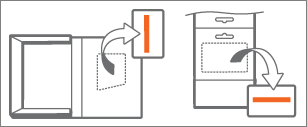
De productcode bestaat uit een combinatie van letters en cijfers in deze notatie:
XXXXX-XXXXX-XXXXX-XXXXX-XXXXX

Als u een fysieke doos of kaart hebt, is de productcode mogelijk verborgen met zilverfolie, die u eraf krabt om de productcode weer te geven.
-
Ga naar Microsoft365.com/setup en meld u desgevraagd aan met het Microsoft-account dat is gekoppeld aan uw Microsoft 365-abonnement.
-
Voer de productcode van 25 tekens in. Het is raadzaam bij het selecteren van uw land of regio het land of de regio te kiezen waar u woont of waar u uw bankzaken hebt ondergebracht.
-
Volg de stappen om het verlengingsproces te voltooien.
Uw abonnement wordt verlengd en de nieuwe vervaldatum wordt weergegeven. Zie Uw verlengingsstatus controleren hieronder voor meer informatie over het controleren of uw abonnement is verlengd.
Hebt u problemen met vernieuwen? Zo ja, raadpleegt u de sectie Problemen? hieronder of neemt u contact op met Microsoft Ondersteuning.
Zijn er problemen?
Hier volgen enkele vragen die we van klanten hebben gehoord. Als u uw antwoord hier niet vindt, neemt u contact op met de ondersteuning en laat ons een gedetailleerde opmerking achter onderaan dit onderwerp.
Mogelijk ziet u het bericht 'Uw abonnement verlengen' in een gele waarschuwingsbalk boven aan een Office-toepassing nadat u Microsoft 365 hebt verlengd.
Waarom dit gebeurt: Uw Microsoft 365-abonnement was bijna verlopen voordat u werd verlengd.
Dit uitschakelen: Nadat u uw abonnement hebt verlengd, sluit u al uw geopende Office-toepassingen en opent u ze opnieuw om ze te gaan gebruiken. Mogelijk moet u zich opnieuw aanmelden met het Microsoft-account dat is gekoppeld aan uw abonnement. Als u zich geen zorgen wilt maken dat uw Microsoft 365-abonnement in de toekomst verloopt, kunt u overwegen terugkerende facturering in te schakelen.
Mogelijk ziet u het bericht 'Abonnement verlopen' in een gele waarschuwingsbalk boven aan een app nadat u Microsoft 365 hebt verlengd.
Waarom dit gebeurt: Uw Microsoft 365-abonnement is verlopen voordat u werd verlengd.
Dit uitschakelen: Nadat u uw abonnement hebt verlengd, sluit u al uw geopende Microsoft 365-toepassingen en opent u ze opnieuw om ze te gaan gebruiken. Mogelijk moet u zich opnieuw aanmelden met het Microsoft-account dat is gekoppeld aan uw abonnement. Als u zich geen zorgen wilt maken dat uw Microsoft 365-abonnement in de toekomst verloopt, kunt u overwegen terugkerende facturering in te schakelen.
Als u uw Microsoft 365-toepassingen wilt blijven gebruiken, moet u het abonnement opnieuw activeren. Zie Een abonnementsmelding wordt weergegeven wanneer ik een Microsoft 365-toepassing open voor hulp.
Als u de verlenging wilt voltooien, gaat u naar Microsoft365.com/setup en voert u de productcode in die u in de winkel hebt gekregen, of volgt u de koppeling in uw e-mailbevestiging. Als u uw e-mailbevestiging niet kunt vinden, controleert u uw map met ongewenste e-mail.
Mogelijk moet u ook de stappen volgen in Verlengen met behulp van een productcode die u in een winkel hebt gekocht, hierboven.
Controleer de verlengingsstatus om te controleren of het abonnement is verlengd en nu actief is. Als deze actief is en de knop Installeren niet werkt, neemt u contact op met Microsoft Ondersteuning.
-
Ga naar uw Microsoft-account, betalingspagina & facturering.
-
Als u hierom wordt gevraagd, kiest u Aanmelden en voert u het Microsoft-account en wachtwoord in dat is gekoppeld aan uw Microsoft 365-abonnement.
-
Bekijk de details voor uw Microsoft 365-abonnement.
-
Als u Terugkerende facturering ziet, is uw abonnement ingesteld voor terugkerende facturering op de weergegeven datum, tenzij u op Wijzigen en Terugkerende facturering uitschakelen klikt of dit vooraf annuleert.
-
Als u Verloopt op [datum] ziet, verloopt uw abonnement op die datum, tenzij u verlengt.
Opmerking: Zie Terugkeer- en factureringsdatums van accountabonnementen voor meer informatie over verlengings- en factureringsdatums voor alle Microsoft-abonnementen.
-
Als Microsoft 365 verlopen en u direct een app zoals Word, Excel of PowerPoint moet gebruiken, gaat u naar microsoft365.com en gebruikt u de Microsoft 365 voor het web apps in uw webbrowser. Van daaruit kunt u ook uw OneDrive openen. Neem contact op met Microsoft Ondersteuning voor hulp bij de verlengingsfout.
U verliest geen ongebruikte tijd wanneer u verlengt. Uw vervaldatum wordt slechts met één maand of één jaar verlengd, afhankelijk van wat u kiest.
Als u Microsoft 365 Personal hebt en besluit dat u nu Microsoft 365 Family wilt zodat u uw abonnement met maximaal 5 personen kunt delen, of als u wilt overstappen van Microsoft 365 Family naar Microsoft 365 Personal kunt u dat doen. Zie Overstappen naar een ander Microsoft 365-abonnement.
Microsoft 365 abonnementen omvatten de nieuwste functie-updates, upgrades naar toekomstige versies, doorlopende technische ondersteuning en meer. Als u echter hebt besloten dat een abonnementsservice niet voor u geschikt is, kunt u Office als een eenmalige aankoop kopen. Office-producten vergelijken en kopen.
Als u uw wachtwoord niet meer weet, kiest u op de aanmeldingspagina Geen toegang tot uw account? en volgt u de instructies om het opnieuw in te stellen. Als u het e-mailadres dat u met Microsoft 365 hebt gebruikt, niet meer weet, gaat u naar Microsoft365.com/setup.
Wat u kunt doen nadat u hebt verlengd
Nadat u uw abonnement hebt verlengd, kunt u controleren of het abonnement is verlengd.
-
Ga naar uw Microsoft-account, pagina Services & abonnementen. Zorg ervoor dat u hetzelfde Microsoft-account gebruikt dat u hebt gebruikt om uw abonnement te verlengen.
-
Als terugkerende facturering is ingeschakeld, ziet u de datum waarop uw abonnement wordt verlengd.
-
Als terugkerende facturering is uitgeschakeld, ziet u de datum waarop uw abonnement verloopt.
Tip: Zie Terugkerende facturering in- of uitschakelen voor meer informatie over terugkerende facturering.
-
Als u de apps zoals Word, Excel en PowerPoint al hebt geïnstalleerd en u zojuist hebt vernieuwd, slaat u uw bestanden op en sluit u vervolgens alle apps. Open een app zoals Word, Excel of PowerPoint om ze te gaan gebruiken. Meld u desgevraagd aan met hetzelfde Microsoft-account dat al aan uw abonnement is gekoppeld.
-
Als u de apps op uw apparaat hebt vernieuwd en opnieuw moet installeren, gaat u naar uw Microsoft-account, naar de pagina Services & abonnementen, meldt u zich aan en selecteert u Microsoft 365 installeren. Zie Microsoft 365 downloaden en installeren of opnieuw installeren op een pc of Mac voor gedetailleerde stappen.
U kunt uw abonnement beheren op uw Microsoft-account, de pagina Services & abonnementen. Als u niet wilt dat uw abonnement wordt ingesteld voor terugkerende facturering, leest u hoe u terugkerende facturering in- of uitschakelt.
Contact opnemen met ondersteuning en een opmerking achterlaten
Als een Microsoft 365-abonnee kunt u gratis contact opnemen met de ondersteuning voor hulp bij problemen met uw account of vragen over facturering.
Waren deze stappen nuttig? Als dat het geval is, laat het ons dan weten onder aan dit onderwerp. Als dat niet zo was, en u nog steeds problemen ondervindt, laat ons dan weten wat u wilde doen en welke problemen daarbij optraden.











